Google Sheets adalah salah satu produk Google yang paling kuat dan salah satu solusi masuk untuk spreadsheet dan manajemen data di web. Namun, di luar kotak, ia memiliki titik lemahnya — titik yang akan kita bahas dalam artikel ini.
Untungnya, Sheets mendukung fungsi khusus dan formula yang membantu memperbaiki beberapa kekurangan ini. Jika pengguna memahami rumus atau dapat melakukan sedikit scripting, Sheets bisa sekuat yang mereka buat.

Salah satu fungsi khusus yang tidak dimiliki Sheets ' Yang biasanya didukung adalah kemampuan untuk menemukan duplikat di Google Sheets - apakah itu data duplikat dalam sel atau baris. Meskipun ada cara untuk menghapus entri duplikat dengan cepat, menggunakan opsi Hapus duplikatdi bawah menu Data, tidak ada cara untuk hanya mengisolasi duplikat tersebut. Berita baiknya adalah ada cara untuk mencapai hal ini.
Pada artikel ini, mari kita membahas cara menemukan duplikat di Google Sheets dengan memanfaatkan pemformatan bersyarat.
Apa itu Pemformatan Bersyarat dalam Google Sheets?
Pemformatan bersyarat adalah fitur yang ada di banyak editor spreadsheet yang memungkinkan pengguna untuk menerapkan pemformatan berbasis teks dan visual lainnya ke sel berdasarkan kondisi tertentu .
Misalnya, pengguna mungkin merekam anggaran bulanan mereka menggunakan spreadsheet, ingin tahu sekilas jika mereka melampaui batas pengeluaran $ 500. Di kolom spreadsheet tempat total untuk bulan dihitung, aturan pemformatan bersyarat dapat disetel ke baris tebal dengan nilai lebih dari $ 500, sehingga memudahkan untuk melihat di mana ini terjadi.
In_content_1 semua: [300x250] / dfp: [640x360]->
Di Google Sheets, pemformatan bersyarat memungkinkan pengguna untuk menerapkan pemformatan berdasarkan daftar panjang aturan yang telah ditetapkan atau dengan memasukkan formula khusus. Perubahan gaya pemformatan yang tersedia meliputi huruf tebal, miring, garis bawah, coret, warna teks, dan warna sel.
Selain itu, pengguna dapat menggunakan skala warna, alih-alih satu warna, dan menentukan nilai minimum dan maksimum, dan warna masing-masing, untuk penskalaan warna otomatis.
Cara Menggunakan Pemformatan Bersyarat untuk Menemukan Baris Duplikat di Google Sheets
Bagi siapa pun yang bekerja pada lembar data yang panjang, entri duplikat dapat menjadi masalah yang terkadang akan memutus aliran sesuatu. Pengguna mungkin tidak hanya ingin menghapus data ini, yang didukung secara asli oleh Lembar, dan sebaliknya menganalisis dan bekerja dengannya.

Menggunakan rumus khusus dengan pemformatan bersyarat, ini dimungkinkan. Langkah pertama untuk mencapai ini adalah menyorot seluruh kolom yang perlu dicari duplikat dengan mengklik label kolom di atasnya.

Setelah disorot, klik kanan dan pilih Pemformatan bersyarat. Ini akan memunculkan panel di sisi kanan jendela yang menunjukkan aturan pemformatan bersyarat. Rentang kolom yang dipilih akan diawali di bidang Terapkan ke rentang, sehingga tidak perlu disentuh.
Selanjutnya, Anda ingin mengeklik menu tarik turun di bawah Format aturanuntuk mengubah kondisi ini menjadi Formula khusus adalah. Bidang teks akan muncul di bawah menu dropdown setelah ini selesai, dan rumus berikut harus dimasukkan:
= countif (A: A, A1)>1
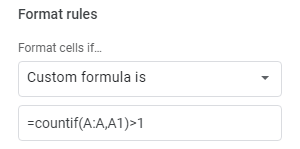
Namun, itu perlu dimodifikasi untuk mengganti semua contoh "A" dengan huruf kolom yang sedang dicari duplikat di Google Sheets, yang akan ditampilkan di bidang Terapkan ke rentang.

Langkah terakhir adalah mengatur pemformatan untuk diterapkan ke semua sel di baris ini yang berisi data yang ditemukan lebih dari sekali. Jika bekerja dengan kumpulan data yang besar, pemformatan terbaik untuk mengatur mungkin adalah warna isi. Menggunakannya, warna yang terang dan mencolok seperti kuning, merah muda panas, atau hijau limau akan benar-benar menonjol dan memungkinkan untuk melihat duplikat sekilas saat menggulir.

Sekarang, semua baris yang berisi data yang ditemukan di setidaknya satu baris lain akan disorot atau diformat dengan cara apa pun yang dipilih. Jika baris duplikat dihapus, satu baris yang tersisa akan memformat kondisionalnya dihapus secara otomatis.
Seseorang mungkin bertanya, "Mengapa harus melalui masalah ini ketika Google mendukung penghapusan duplikat dalam dua klik mudah?" Nah, sistem ini tidak fleksibel dan tidak sempurna. Misalnya, tidak ada cara untuk mengubah duplikat mana yang dihapus. Beberapa pengguna mungkin ingin instance pertama dihapus, dan yang lain terakhir — Google tidak memberikan opsi dan menghapus semua duplikat kecuali yang pertama.
Menggunakan aturan pemformatan bersyarat sederhana ini, pengguna memiliki kontrol penuh dalam mengelola duplikat dengan cara yang tidak akan berisiko melanggar lembaran mereka. Yang terbaik dari semuanya adalah pemformatan bersyarat sepenuhnya dinamis, jadi Anda tidak perlu menghapus pemformatan jika Anda memilih untuk menghapus semua duplikat dengan cara tertentu.

Namun, seandainya aturan pemformatan bersyarat yang pernah ada perlu dihapus, sesederhana mengklik pada menu Formatdan kemudian Pemformatan bersyarat, yang akan menampilkan menu sisi kanan yang sama seperti sebelumnya. Pengguna dapat mengarahkan kursor ke baris yang menunjukkan rumus khusus yang baru saja kami buat dan klik ikon tempat sampah yang muncul untuk menghapusnya.
Ketika opsi asli Google Sheets untuk menemukan duplikat untuk menghapusnya tidak cukup kuat atau mengacak data dengan cara yang tidak dapat diberikan, rumus kustom sederhana yang disorot dalam artikel ini memungkinkan pengguna untuk mengambil masalah menjadi milik mereka sendiri hands.
Apakah Anda memiliki pertanyaan atau komentar tentang penggunaan aturan pemformatan bersyarat ini? Jika demikian, silakan beri kami komentar di bawah ini.